نحوه حذف کلید امنیتی در ویندوز 11
با مجله هشت پیک با مقاله ی نحوه حذف کلید امنیتی در ویندوز 11 همراه ما باشید
کلید امنیتی یکی از گزینه های ورود به سیستم است که در ویندوز 11/10 ارائه شده است. می توانید آن را از طریق تنظیمات ویندوز 11 تنظیم کنید. برای راه اندازی و استفاده از این گزینه ورود، باید یک کلید امنیتی USB داشته باشید. در این مقاله به شما نشان خواهیم داد چگونه کلید امنیتی را در رایانه ویندوز 11 خود حذف کنید.
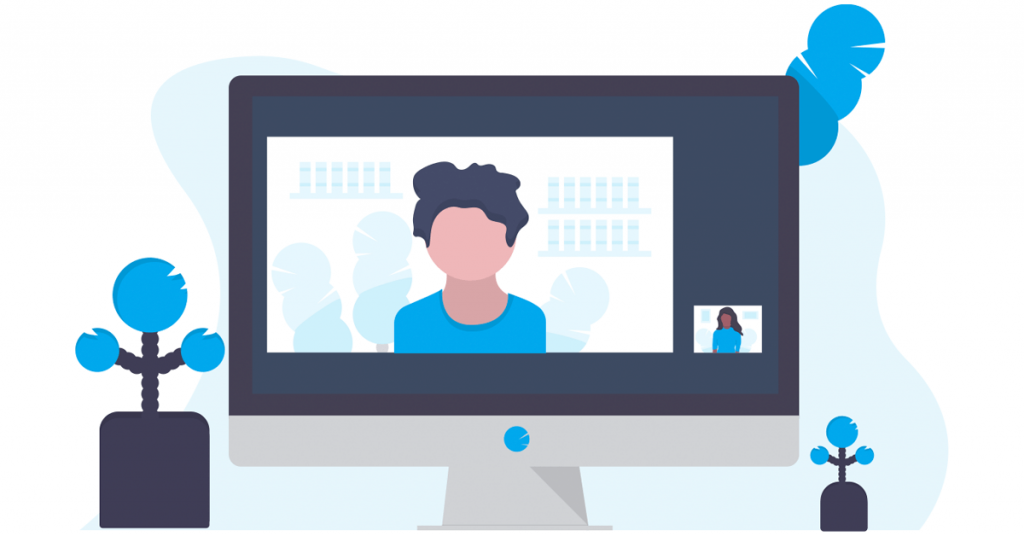
نحوه حذف کلید امنیتی در ویندوز 11
بعد از راه اندازی کلید امنیتی، هر بار که می خواهید وارد سیستم خود شوید، باید کلید امنیتی USB را وارد کنید. اما بنا به دلایلی، اگر می خواهید آن را حذف کنید، می توانید از طریق تنظیمات ویندوز 11 این کار را انجام دهید. در اینجا شما را در مورد نحوه حذف کلید امنیتی در ویندوز 11 راهنمایی می کنیم. در صورتی که قادر به حذف کلید امنیتی نباشید، در مورد برخی از اصلاحات نیز صحبت خواهیم کرد، زیرا این مشکل توسط برخی از کاربران ویندوز 11 گزارش شده است.
برای حذف کلید امنیتی خود، باید از گزینه ریست استفاده کنید. این اقدام کلید امنیتی شما را به حالت پیشفرض بازنشانی میکند و تمام اعتبارنامههای ورود و پین ذخیره شده در کلید امنیتی را پاک میکند.
مراحل زیر به شما نشان می دهد که چگونه کلید امنیتی خود را به تنظیمات پیش فرض کارخانه بازنشانی کنید.
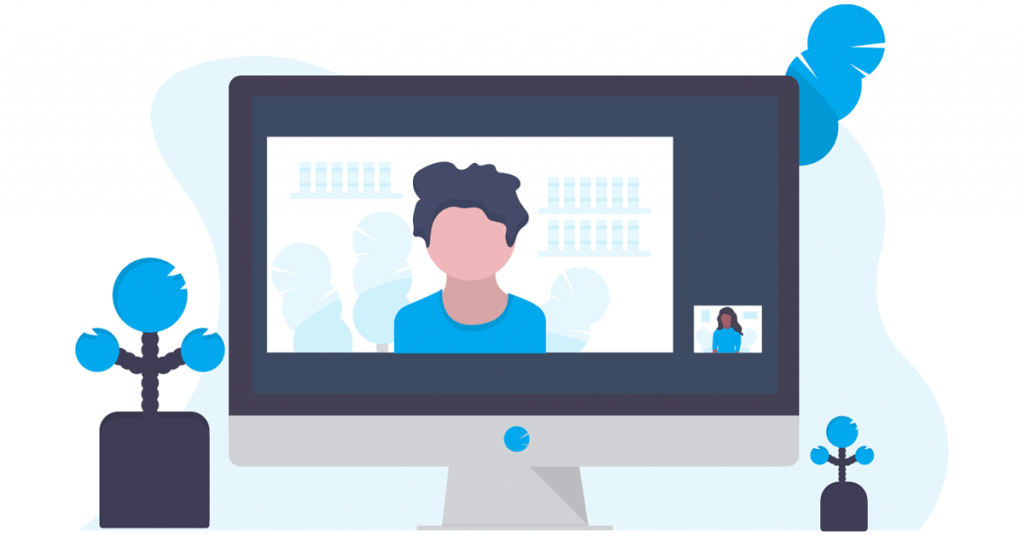
- به تنظیمات بروید.
- روی حسابها کلیک کنید.
- به پایین پیمایش کنید و روی گزینههای ورود به سیستم کلیک کنید.
- اکنون، روی کلید امنیتی کلیک کنید.
- در زیر گزینه کلید امنیتی، روی مدیریت کلیک کنید.
- هنگامی که روی مدیریت کلیک کنید، از شما می خواهد کلید امنیتی خود را در پورت USB وارد کنید .
- دکمه یا دیسک طلایی را روی کلید امنیتی چشمک زن خود (در صورت وجود) لمس کنید.
- اکنون، روی دکمه بازنشانی در زیر بازنشانی کلید امنیتی
- برای تأیید روی ادامه کلیک کنید.
پس از انجام مراحل فوق، کلید امنیتی باید از سیستم شما حذف شود.
نمی توان کلید امنیتی را در ویندوز حذف کرد
اگر نمی توانید کلید امنیتی را حذف کنید، پیشنهادات زیر به شما کمک می کند.
- آیا کامپیوتر شما توسط مدرسه یا سازمان شما مدیریت می شود؟
- آیا شما یک مدیر فناوری اطلاعات هستید؟
- عیب یابی در محیط بازیابی ویندوز
بیا شروع کنیم.
1] آیا کامپیوتر شما توسط مدرسه یا سازمان شما مدیریت می شود؟
اگر رایانه شما توسط مدرسه یا سازمان شما مدیریت شود، نمیتوانید کلید امنیتی را حذف کنید. این به این دلیل است که ممکن است آنها خطمشیهایی داشته باشند که نیاز به استفاده از کلید امنیتی برای حساب تحصیلی یا کاری شما داشته باشد. برای حذف کلید امنیتی از رایانه خود، باید با بخش فناوری اطلاعات مدرسه یا سازمان خود تماس بگیرید یا می توانید با سرپرست خود تماس بگیرید.
2] آیا شما یک مدیر فناوری اطلاعات هستید؟
اگر یک سرپرست فناوری اطلاعات هستید یا حقوق سرپرست دارید، مراحل زیر را برای حذف کلید امنیتی دنبال کنید.
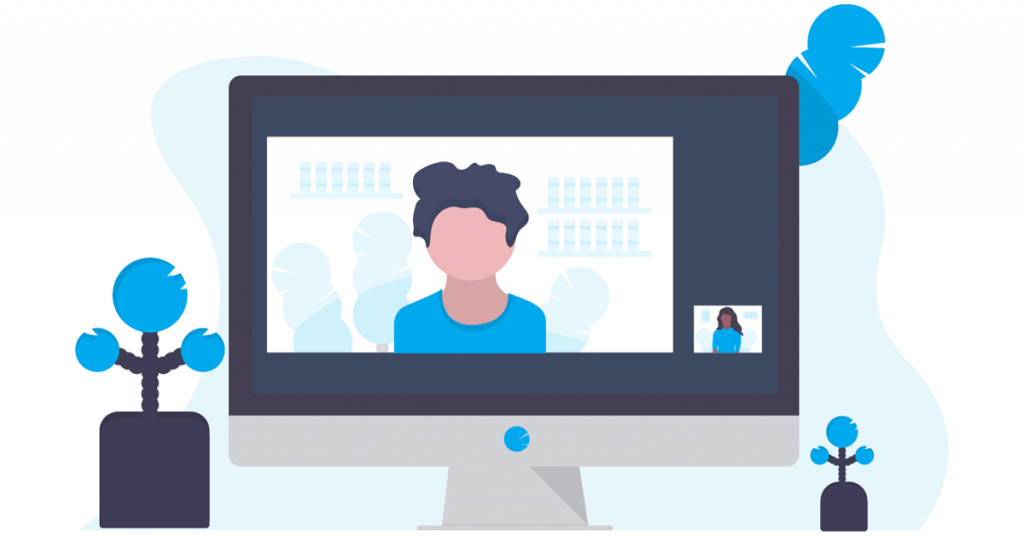
- حساب office.com خود را باز کنید.
- اکنون، به نمایه من بروید.
- در اطلاعات امنیتی.
- روی حذف (کلید امنیتی) کلیک کنید.
3] عیب یابی در Windows Recovery Environment
برخی از کاربران گزارش دادند که کلید امنیتی را به سیستم خود اضافه نکردهاند، اما ویندوز برای ورود به سیستم، یک کلید امنیتی را میخواهد وصل کند. اگر چنین اتفاقی برای شما بیفتد، System Restore ممکن است به شما کمک کند. از آنجایی که از سیستم خود خارج شده اید و نمی توانید وارد شوید زیرا از شما یک کلید امنیتی خواسته شده است، برای انجام بازیابی سیستم باید وارد Windows Recovery Environment شوید.
روی دکمه روشن/خاموش در صفحه ورود کلیک کنید. اکنون، کلید Shift را فشار داده و نگه دارید و Restart را انتخاب کنید. پس از آن، ویندوز در محیط بازیابی بوت می شود.
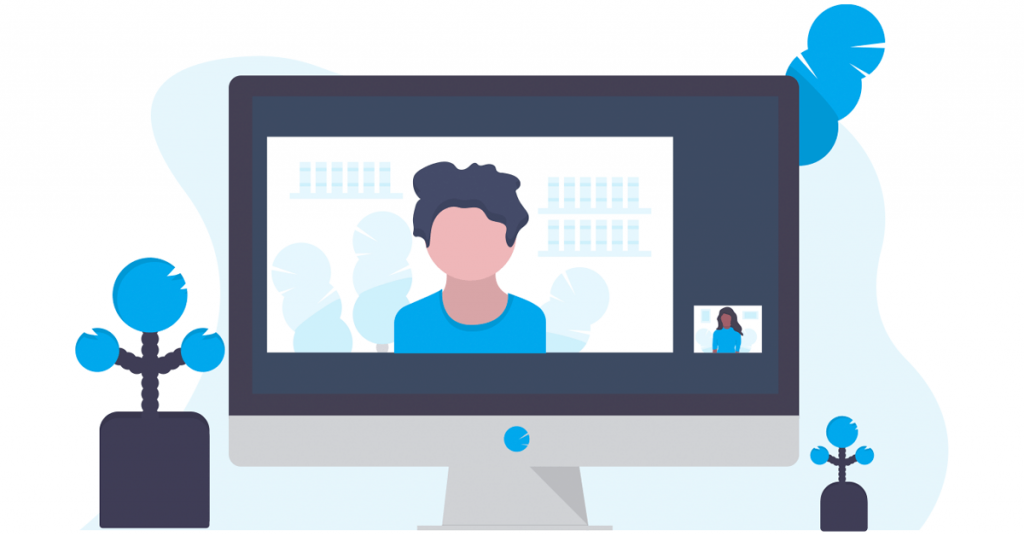
هنگامی که وارد Windows RE شدید، به عیبیابی > گزینه های پیشرفته > بازیابی سیستم. نقطه بازیابی را که قبل از آن مشکل وجود نداشت انتخاب کنید.
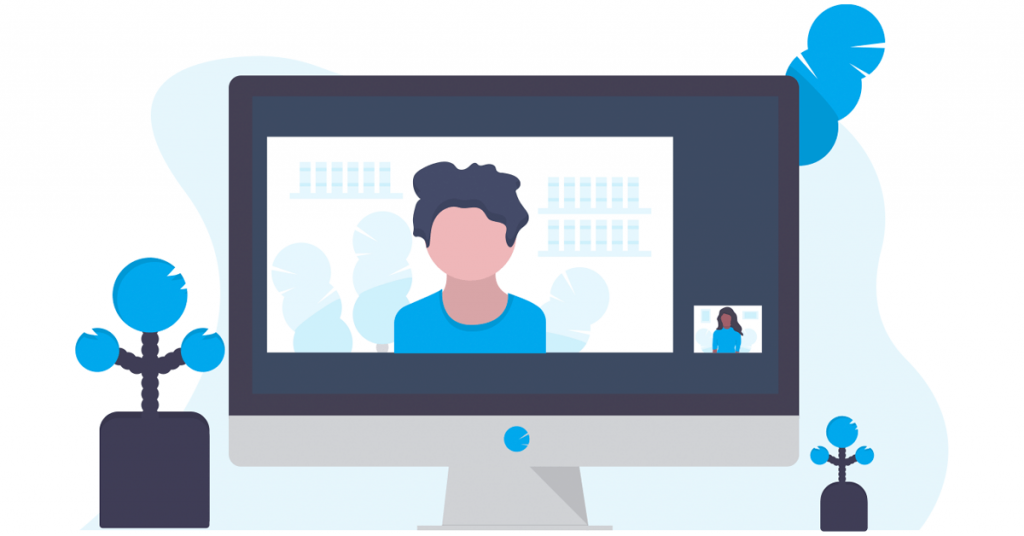
اگر System Restore کار نکرد، باید کامپیوتر خود را ریست کنید. دوباره وارد Windows Recovery Environment شوید و عیبیابی > این رایانه را بازنشانی کنید.
امیدوارم این مقاله به شما کمک کند تا کلید امنیتی خود را حذف کنید.
چگونه یک پین را از ویندوز 11 حذف کنم؟
برای حذف یک پین از ویندوز 11. به تنظیمات > حساب ها > گزینه های ورود به سیستم، روی «PIN (Windows Hello)» کلیک کنید، روی «حذف» تأیید اعتبار، و روی «تأییدبرای بهبود امنیت، فقط اجازه ورود به Windows Hello را برای حسابهای Microsoft در این دستگاه (توصیه میشود)» خاموش کنید.
چرا ویندوز 11 پین من را می خواهد؟
برخی از کاربران گزارش دادند که ویندوز 11 مدام پین درخواست می کند. اگر محتوای پوشه NGC خراب باشد چنین مشکلی رخ می دهد. پیشنهاد می کنیم برای رفع این مشکل محتویات پوشه NGC را پاک کنید.
امیدواریم از این مقاله نحوه حذف کلید امنیتی در ویندوز 11 مجله هشت پیک نیز استفاده لازم را کرده باشید و در صورت تمایل آنرا با دوستان خود به اشتراک بگذارید و با امتیاز از قسمت پایین و درج نظرات باعث دلگرمی مجموعه مجله 8pic باشید
لینک کوتاه مقاله : https://5ia.ir/YeVQVs
کوتاه کننده لینک
کد QR :


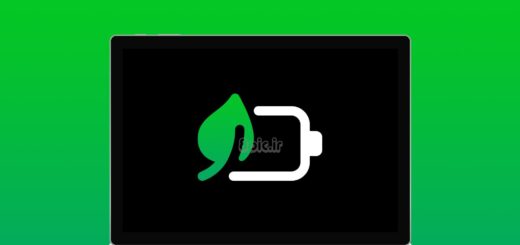




















آخرین دیدگاهها